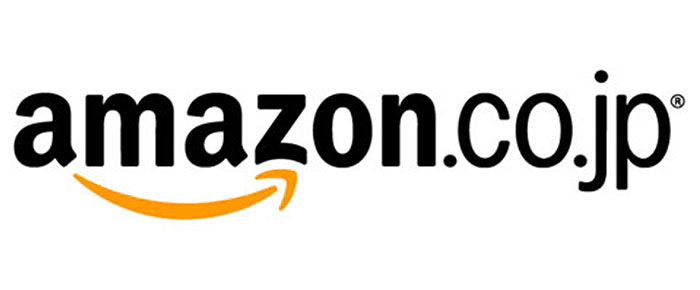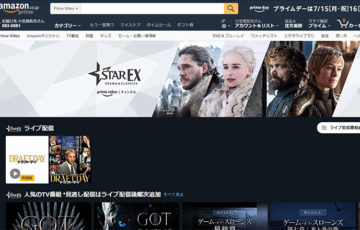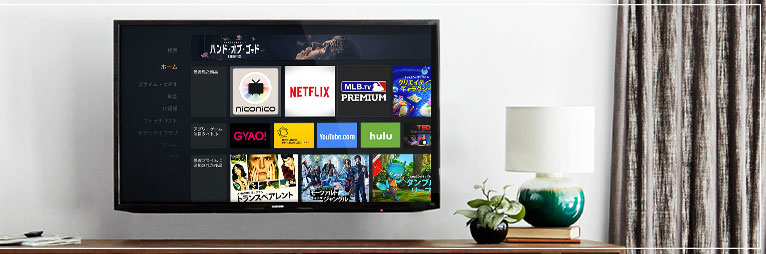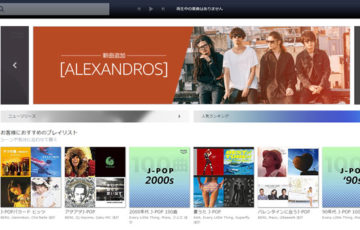皆さん、Amazonプライム会員になっていますか?
それなら、Amazonが容量無制限の写真クラウドストレージサービス「プライムフォト」を活用しましょう。
すでにAmazonプライム会員であれば、追加料金なしでカメラやスマートフォンで撮影した写真を好きなだけクラウドに保存できます。
似たようなサービスにGoogleが提供する「Google フォト」があります。
しかし、Googleフォトは、2021年6月1日から写真や動画の容量無制限を終了。
それ以降は、Googleアカウントが無料で提供する15GBのストレージ容量が消費されていくことになります。
次は、プライムフォトとGoogleフォトの比較表です。
| プライムフォト | Googleフォト (2021年6月~) |
|
|---|---|---|
| 提供元 | Amazon | |
| 料金 | 無料 (Amazonプライム会員の場合) |
無料 |
| 写真容量 | 無制限 | 15GB |
| 動画容量 | 5GB |
Googleフォトでは、写真と動画だけでなく、Gmail、Google Driveを含めて容量が15GBまでとなっています。
一方、プライムフォトは、写真だけであれば、容量を一切気にすることなくクラウドに預けておけます。

そんなときにプライムフォトに全て預ければ、容量問題も解消しますね!
\30日間の無料体験あり/
目次
Amazonプライム会員特典「プライムフォト」とは
まずは、Amazonプライム会員特典「プライムフォト」について簡単に紹介します。
冒頭でもお伝えしたとおり、プライムフォトは、Amazonプライム会員に加入すると利用できる無制限のフォトストレージです。
解像度や品質を落とさずに写真を保存できます。
| Amazonプライムの月額料金 | 無料 |
|---|---|
| 写真容量 | 無制限 |
| 動画容量 | 5GB |
| 対応機種 | パソコン(Windows、Mac)、スマートフォン(Android、iPhone)、タブレット(Android、iPad、Fire タブレット) |
動画の容量を5GBから増やしたい場合は、
- 100GB:月額250円
- 1TB:月額1,300円
の有料プランにアップグレード可能です。

- Amazonがいつでも送料無料(2,000円以下、お急ぎ便、当日お急ぎ便、お届け日時指定便)
- 動画見放題「プライムビデオ」
- 音楽聴き放題「Prime Music」
- 電子書籍読み放題「Prime Reading」
- タイムセールに30分早く参加できる「プライム会員限定先行タイムセール」
などの特典も同時に利用できます。
プライムフォトの使い方
さっそく、プライムフォトの使い方を見ていきましょう。
※プライムフォトを”容量無制限”で使うには、あらかじめ『Amazonプライム』に登録する必要があります。

パソコン(ウェブ版)
パソコン(ウェブ版)は、Webブラウザからインストール不要でプライムフォトを使えます。
まずは、プライムフォトのページに移動してから、右上の「サインイン」をクリックします。
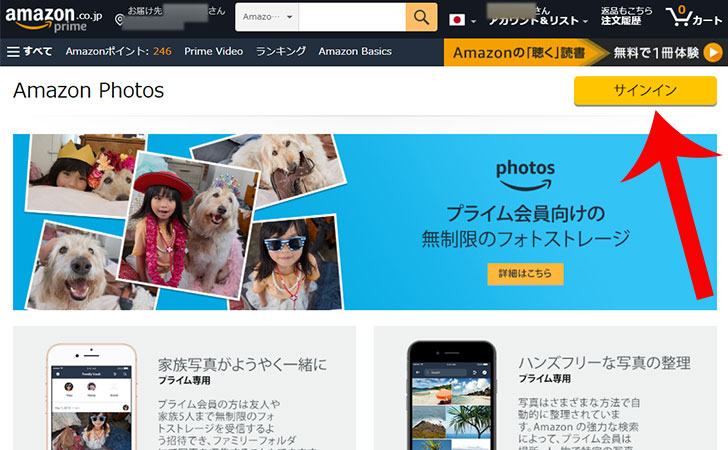
“プライムフォトへようこそ”というメッセージが表示されます。
今回は、インストール不要のプライムフォト「ウェブ版」を使うので、右上にある「セットアップをスキップ」をクリック。
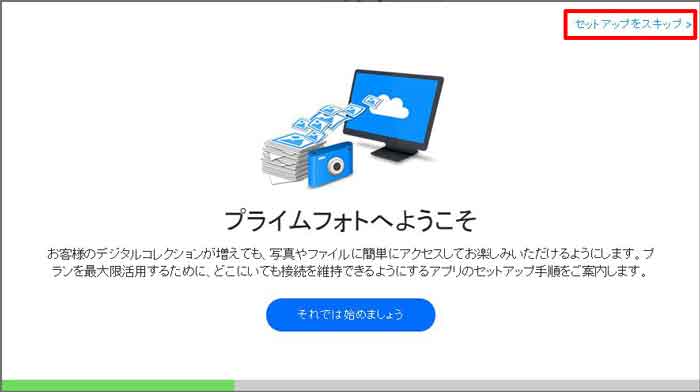
あとは、写真をドラッグ&ドロップすれば、簡単にアップロードできます。
複数選択も対応です。
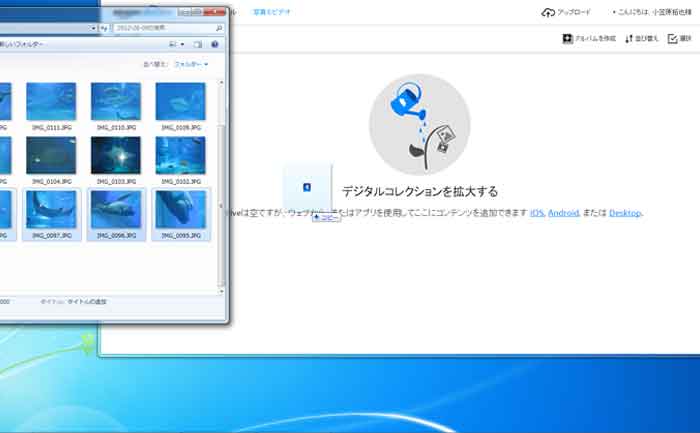
写真がプライムフォトに保存されました。
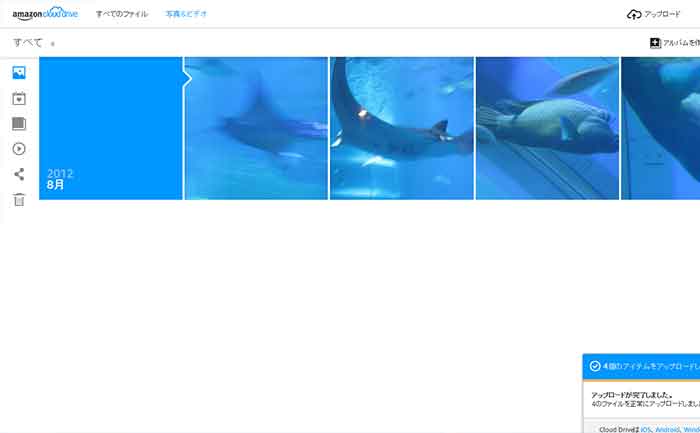

思い出の写真は「プライムフォト」にしっかりと保存。
別のパソコンからAmazonアカウントにサインインすれば、保存した写真を見たり、ダウンロードできます。
便利機能
プライムフォトには、「写真編集」と「SNS共有機能」があります。
写真編集では、輝度・コントラストを調整したり、トリミングをしたり、フレームを付けることができます。
SNS共有機能では、写真のリンクを作成できます。このリンクをEメール・Facebook・Twitterなどを使って、家族や友達に送れば、簡単に写真共有できます。
パソコン(インストール版)
パソコン(インストール版)を使えば、パソコンのフォルダ内にある写真をまとめてアップロードできたり、写真をパソコンにダウンロードできます。
プライムフォトのページの右端にあるDesktopの「PC用にダウンロード」をクリックします。
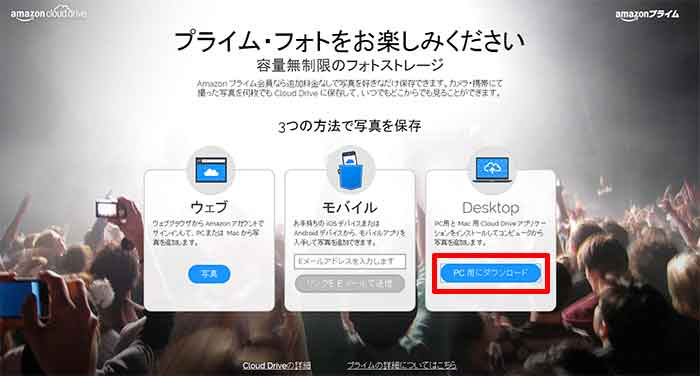
ダウンロードが始まります。
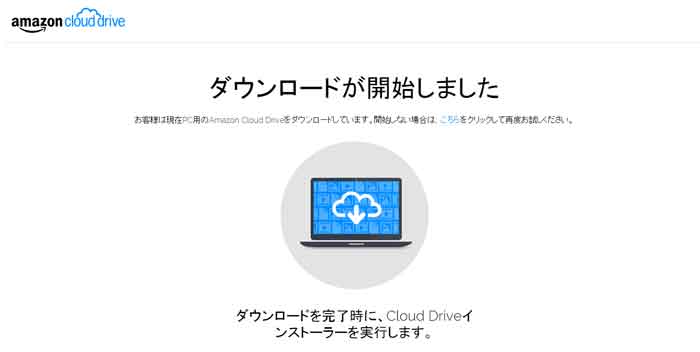
「AmazonCloudDriveSetup.exe」ファイルがダウンロードされます。ダブルクリックして実行します。
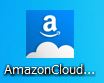
Amazon Cloud Driveインストーラーが起動します。「インストール」をクリックしましょう。

Amazonプライム会員を登録済みの”Amazonアカウント”でサインインします。
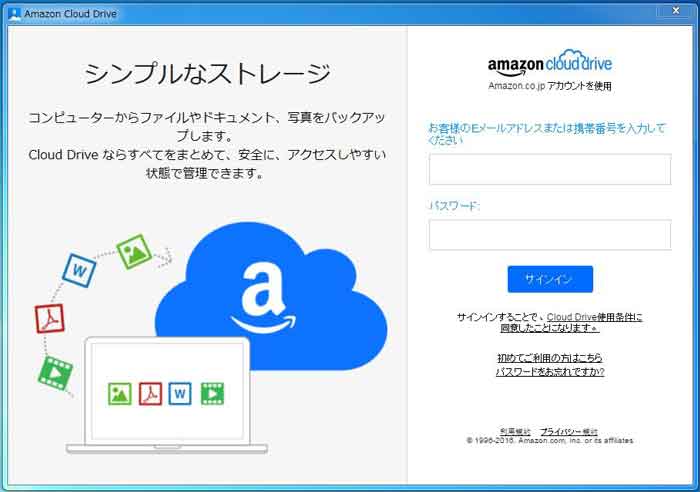
次にアップロードしたいフォルダを選択します。
例えば、マイピクチャを選択すると、マイピクチャにある全てのファイルが「プライムフォト」にアップロードされます。最後に「フォルダーをアップロード」をクリックしてください。
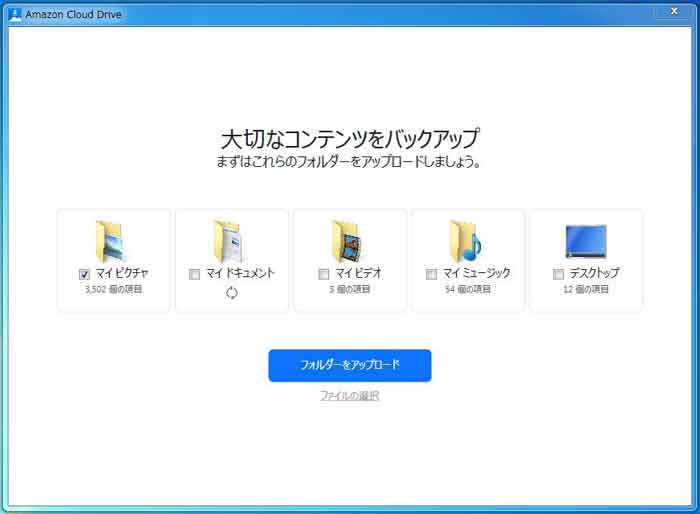
アップロードが始まります。
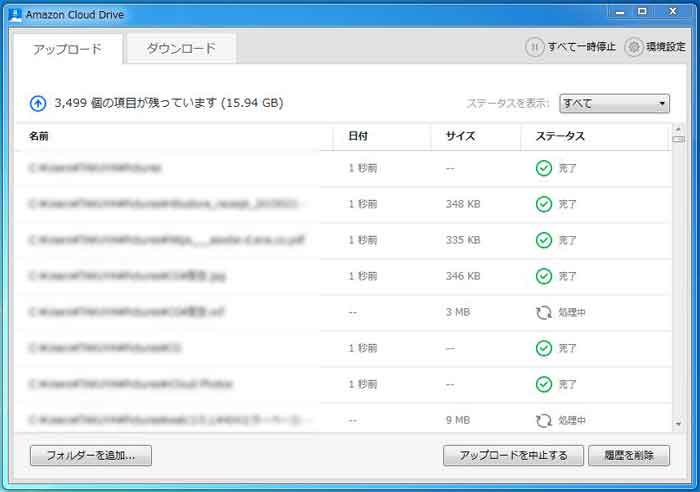
また、ダウンロードからプライムフォトにアップロードした写真などをパソコンに保存できます。パソコンを買い換えたときに便利ですね。
スマートフォン(iPhone)
iPhoneでプライムフォトを使うためには、Apple Storeから『Amazon Photos – AMZN Mobile LLC』をインストールします。
Amazon Photosを起動すると、”Amazon Photo”が写真へのアクセスを求めています”というメッセージが表示されるので、「OK」をタップ。
Amazonプライム会員を登録済みの”Amazonアカウント”でサインインします。
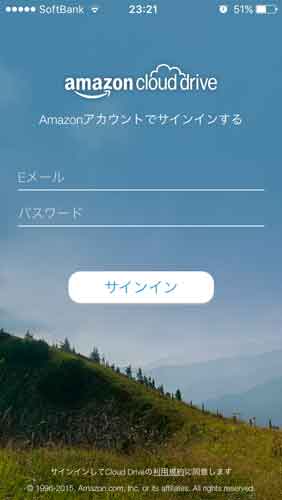
これで準備OKです。
iPhoneがWi-Fi接続しているとき、iPhone内の写真が「Cloud Drive(プライムフォト)」に自動でアップロードされていきます。(設定画面でオフにすることも可能)
この機能を使えば、わざわざ、写真を選んでアップロードする必要がないので、とても便利です。

最後に
プライムフォトは、「Prime Music」「プライムビデオ」に続く、Amazonプライム会員の特典です。
最近、どんどんAmazonプライム会員のサービスが拡充しており、とても魅力的になってきました。
年会費が4,900円、月額換算500円で、これだけのサービスを提供するとは・・・さすがシェア拡大路線を突き進むAmazonです。
\30日間の無料体験あり/